技嘉主板报错问题可能涉及多个方面,包括硬件故障、软件设置错误、Bios问题等,为了确保内容准确、全面且逻辑清晰,下面我将分几个部分详细解释如何诊断和解决技嘉主板的常见报错问题。
常见的技嘉主板报错信息及解决方法
| 报错信息 | 可能的原因 | 解决方法 |
| C1E Error | 中央处理器节能功能异常 | 进入BIOS设置,将CPU EIST功能关闭,如果问题依旧,可能需要更新BIOS或联系技术支持。 |
| No Signal to Monitor | 显卡未正确连接或显示器未开启 | 检查显卡和显示器的连接线,确保显示器已开启并设置为正确的输入源。 |
| Boot Device Not Found | 启动设备未找到 | 检查硬盘连接,进入BIOS确认启动顺序,确保硬盘被识别为启动设备。 |
| Keyboard Error or No Keyboard Detected | 键盘未连接或键盘接口损坏 | 检查键盘连接,尝试更换键盘或USB端口。 |
| Memory Test Failure | 内存测试失败 | 可能是内存条未正确安装或内存条本身存在问题,重新插拔内存条,尝试更换内存条进行测试。 |
| CPU Fan Error | 中央处理器风扇错误 | 检查CPU风扇是否正确安装并连接到主板上,确认风扇工作正常。 |
深入诊断步骤
1、开机自检(POST)代码分析:
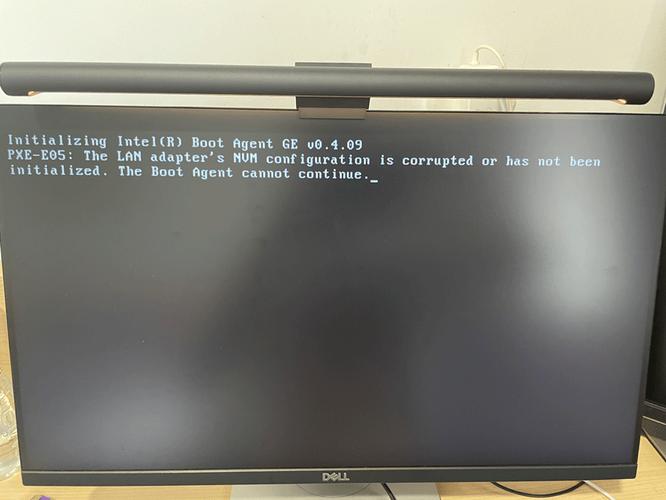
开机时注意听是否有蜂鸣声,不同的声音模式代表不同的错误类型。
查看主板上的LED指示灯,根据用户手册中的指示判断错误原因。
2、BIOS设置检查:
进入BIOS设置,检查时间、日期、启动顺序是否正确。
确认BIOS版本是否为最新,如果不是,尝试更新BIOS。
恢复BIOS默认设置,排除因自定义设置导致的启动问题。
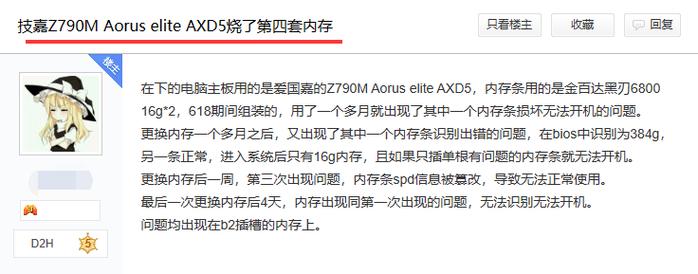
3、硬件检查:
断开电源,打开机箱,检查所有硬件组件是否正确安装,包括内存条、显卡、硬盘等。
确保电源供应充足且稳定。
清理灰尘,特别是散热器和风扇上的灰尘。
4、外部设备排查:
断开所有非必要的外部设备,只保留基本的显示器、键盘和鼠标,尝试开机。
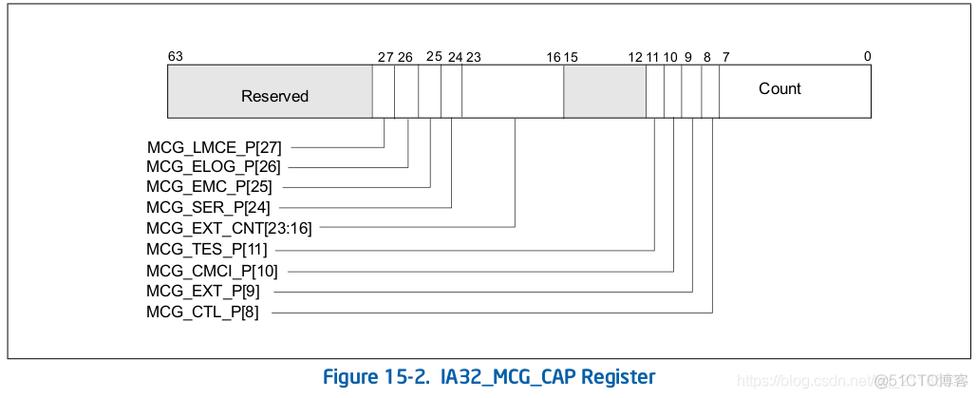
如果成功启动,逐个添加外部设备,以确定是哪个设备导致的问题。
5、系统恢复与重装:
如果能够进入操作系统但遇到问题,尝试使用系统还原点恢复到之前的正常状态。
若问题依旧,考虑备份重要数据后重装系统。
常见问题FAQs
Q1: 为什么我的技嘉主板在启动时显示“No Bootable Device”?
A1: 这通常意味着BIOS没有检测到任何可以启动的设备,或者启动顺序中没有设置正确的设备,请先检查硬盘连接是否松动,然后进入BIOS设置,确保硬盘被识别并且设置为首选启动设备,如果硬盘没有问题,尝试使用启动U盘或光盘来启动系统,以排除操作系统故障的可能性。
Q2: 我遇到了“CPU Fan Error”的提示,该怎么办?
A2: 这个错误表明CPU风扇可能没有正确安装,或者转速过低/过高,确保CPU风扇正确安装在CPU上,并且风扇电源线已正确插入主板上的相应接口,如果风扇运转正常但仍出现错误,可能是主板的风扇监控电路出现问题,可以尝试更新BIOS或联系技嘉客服寻求帮助,如果风扇确实损坏,需要更换新的风扇。
通过上述步骤,大多数技嘉主板报错问题应该能得到解决,如果问题依然存在,建议联系专业的技术支持或考虑送修。











